Du kan lösenordsskydda din Windows-användarekonto. Med ett lösenord kan du hålla dina data säkra och det är en viktig funktion på nästan alla enheter. Det är bra tills du har glömt ditt lösenord. Det är när saker går söderut. Även om det är viktigt för Windows att ha en lösenordsfunktion, är det också viktigt att det lösenordet är obrakbart. Det är bra om du har någon som försöker bryta sig in i ditt system. Det är dåligt om du har glömt ditt eget lösenord och den enda ledtråden du har gett dig själv är "ost". Om du använde ett Microsoft-konto kan du antagligen gå online och återställa det, men i alla andra fall är det inte lätt att återställa ett glömt lösenord för Windows 10 Local-konton.
Om du vill återställa ett glömt lösenord för Windows 10 lokalt / Microsoft-konto kan du göra det med PCUnlocker. Appen laddas ner som en zippad fil och inuti är en ISO som du behöver bränna till en CD eller DVD.
Redaktörens anmärkning: Det här är inte en gratis app - en standardlicens kostar 20 $ medan en företagslicens kostar 30 $ - men det är inte heller ett brant pris att betala för att komma tillbaka till ditt system.
Skapa startbar PCUnlocker USB
Ladda ner PCUnlocker. Använd ditt föredragna verktyg för att skapa en startbar USB. Vi rekommenderar att du använder Etcher men tillverkarna av PCUnlocker rekommenderar sin egen produkt som heter ISO2Disc.
Ladda ner appen och installera den. Extrahera zip-filen PCUnlocker. I ISO2Disc väljer du ISO-bilden och bränner den till en CD / DVD eller en USB-blixt, vad du än har.

Förbered systemet
För att återställa ett glömt lösenord förWindows 10, ditt system måste starta upp i USB-enheten du just skapade. Det måste göras utan att starta om Windows. USB som du just skapade är en startbar USB. Den kan köra PCUnlocker-appen på din dator utan att behöva starta in i Windows 10.
Boot Order
För att starta från USB måste du se till att USBenheter är inställda som din första startenhet. Datorer kan starta från en mängd enheter; hårddisken, CD / DVD-enheten eller en USB-enhet. Om du använder en CD / DVD bör din första startenhet vara CD / DVD-enheten. På samma sätt, om du startar från en USB, bör din första startenhet vara en USB-enhet. Du kan ställa in ordningen för startenheter i systemets BIOS.
Slå på din dator och knacka på Escape-knappen ellerF2-nyckeln för att starta in din BIOS. Leta upp startalternativen och ändra startordning så att din föredragna enhet har preferens framför alla andra enheter.
Inaktivera UEFI-läge
Din BIOS har en inställning för att inaktivera UEFILäge. Inte alla system kommer att ha detta och vi kan inte peka dig var du ska titta. Det är lätt att inaktivera. Den verkliga utmaningen är att hitta var den är. Sök efter var läget är för ditt specifika system. Starta in BIOS och inaktivera det.
Vänligen notera. Om din dator bara kan starta i UEFI-läge, måste du få en kopia av PCUnlocker Enterprise som stöder UEFI-säker start.
Återställ ett glömt Windows 10 lokalt / Microsoft-lösenord
Anslut den startbara USB-enheten och slå på ditt system. Följande skärm kommer att visas när PCUnlocker-programmet laddas från USB: n.
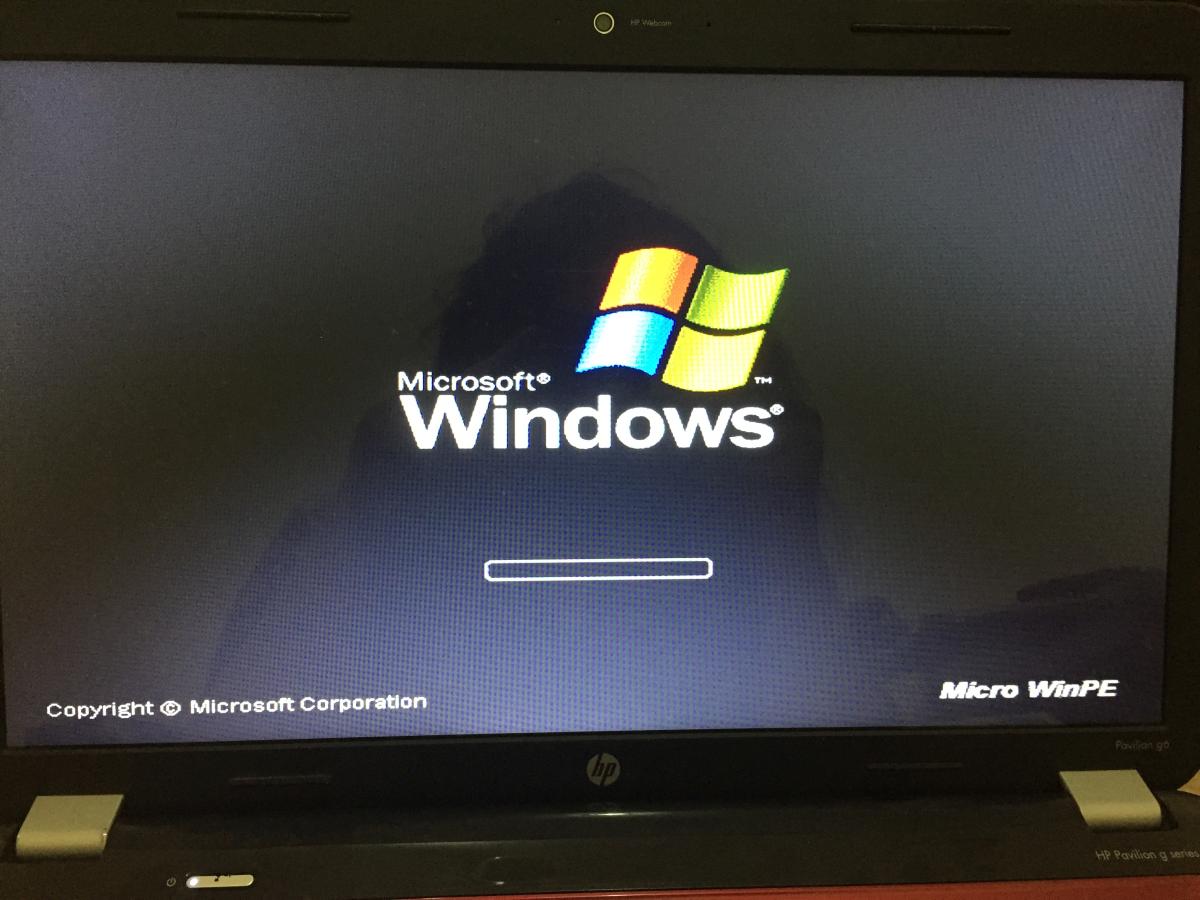
Låt programmet ladda så ser du en listaav kontot som är konfigurerat på systemet. Just nu måste du bestämma om du vill återställa lösenordet för ett lokalt konto eller för ett Microsoft-konto. Om en e-postadress visas i kolumnen Beskrivning är det aktuella kontot ett Microsoft-konto. För att återställa lösenordet konverterar du det till ett lokalt konto. Det är ganska enkelt.
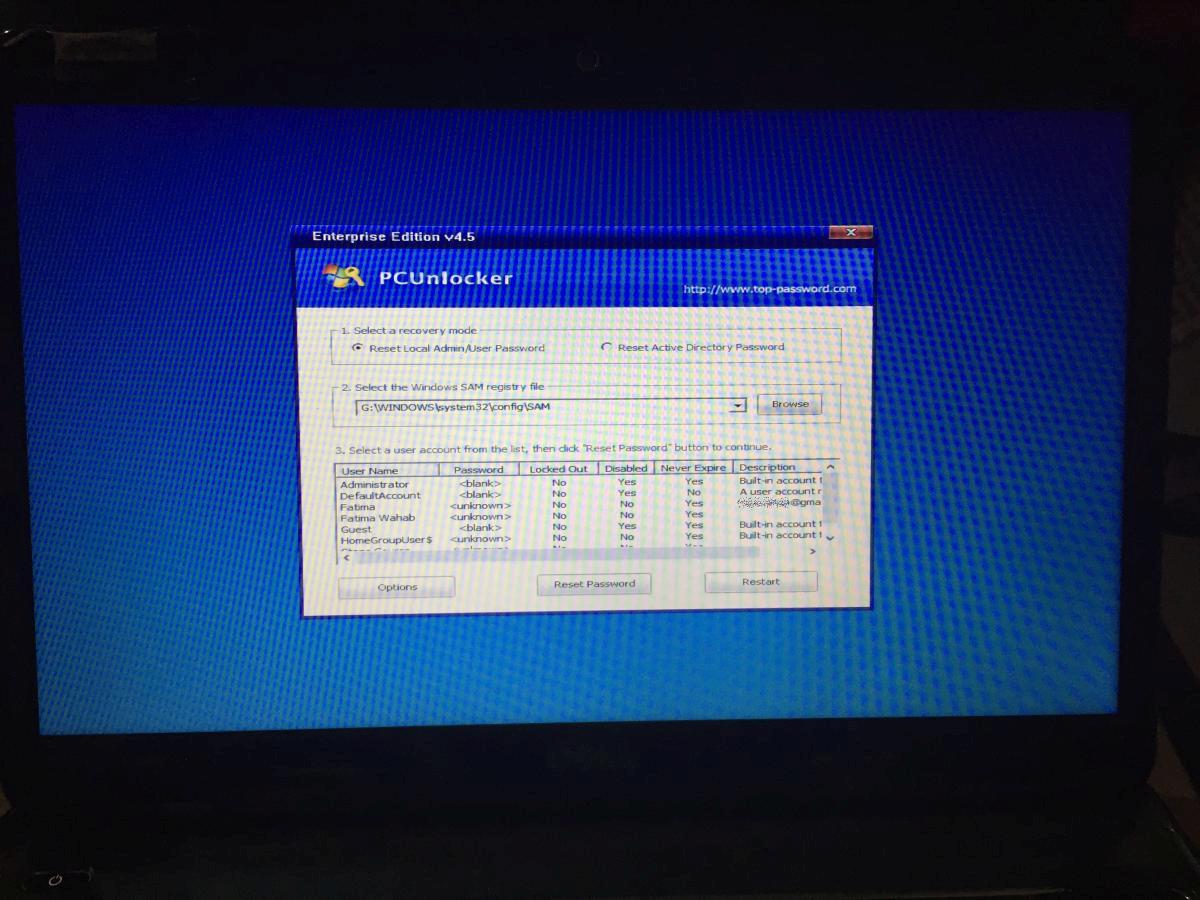
Välj kontot och klicka på 'Återställ lösenord'. Du blir ombedd att ange ett nytt lösenord och PCUnlocker återställer det till det du just har sagt. Ditt Microsoft-konto kommer att tas bort.
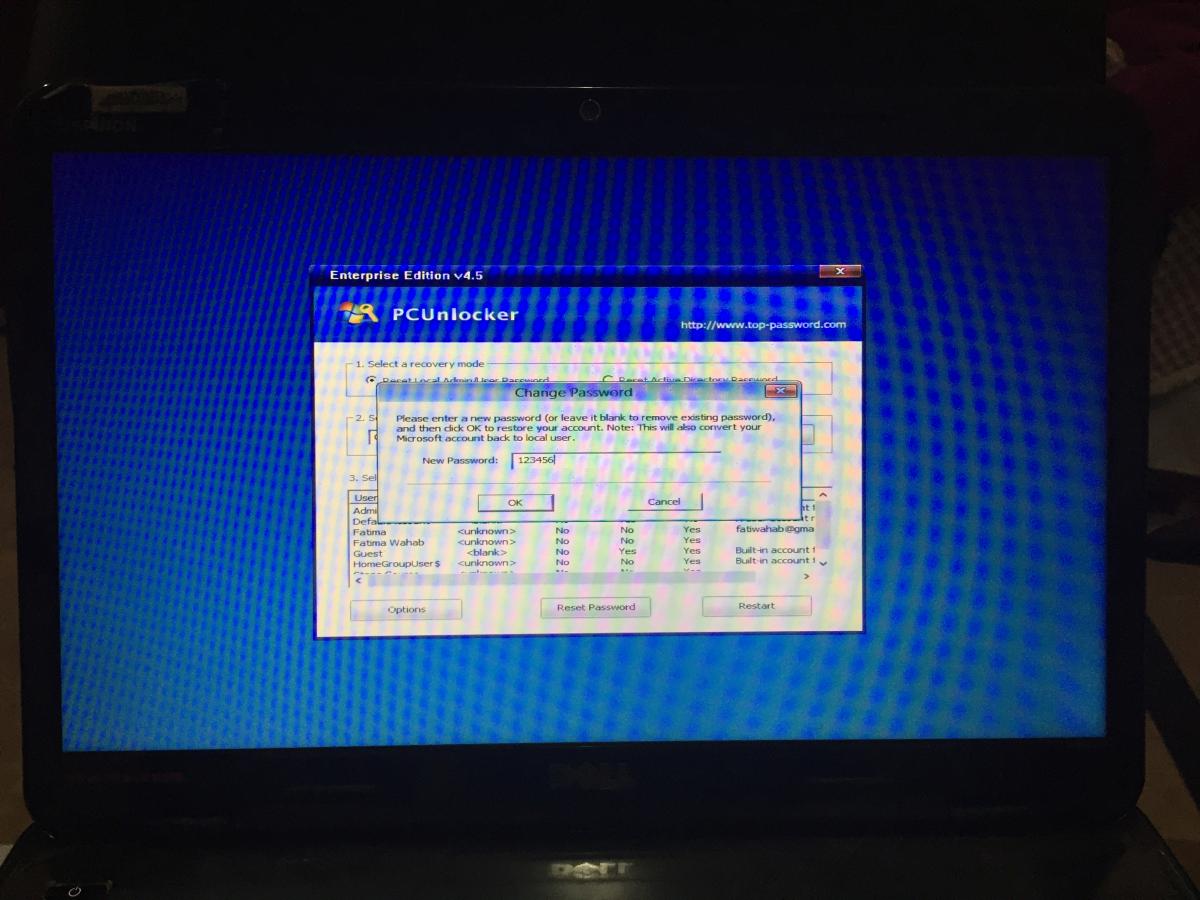
Testversionen återställer inte lösenordet. Det kommer att berätta om det är möjligt att återställa det men du måste köpa en licens för att faktiskt återställa den. När lösenordet har återställts och Windows startar igen, måste det reparera sig själv. Följande skärm visas. Låt den reparera sig själv och använd ditt nya lösenord för att komma in i Windows 10.
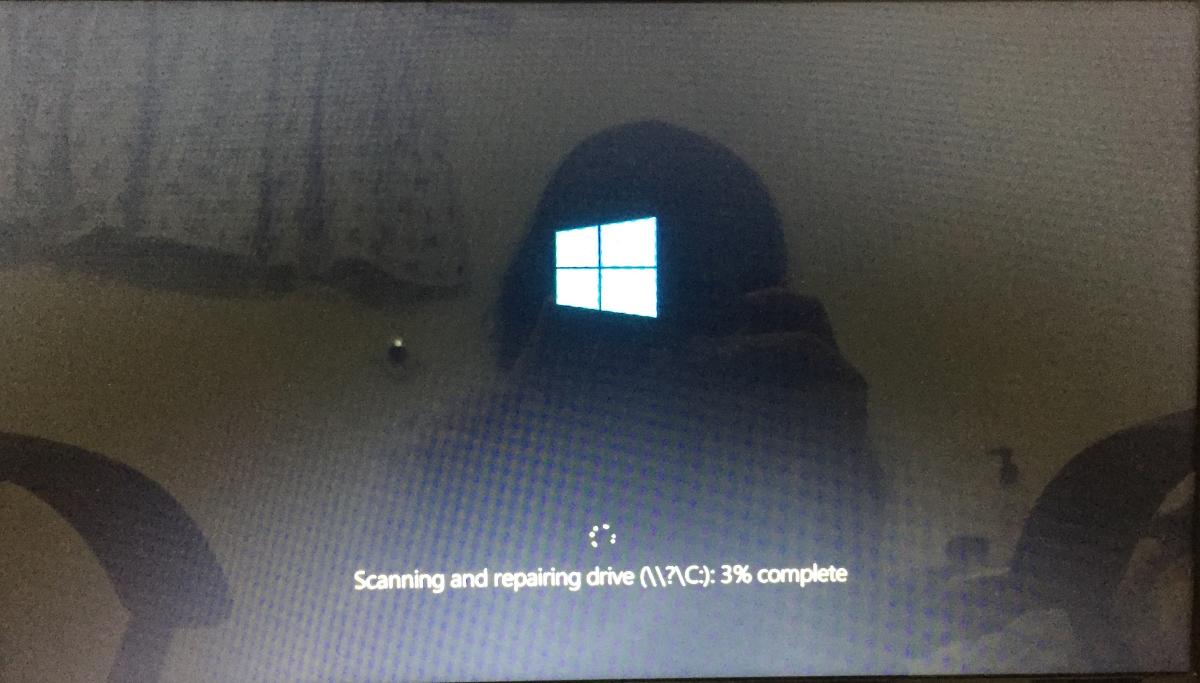
PCUnlocker kan återställa ett glömt lösenord för Windows 10 lokala / Microsoft-konton och för AD-konton.













kommentarer